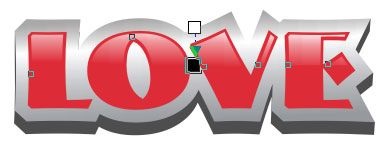Зрозуміло, описані прийоми можна застосовувати не тільки до тексту, а й до будь-яких інших об'єктів, наприклад, при малюванні ікон.
Спочатку за допомогою інструменту Textпішем той текст, якому хочемо надати "глянцевий" вид. Краще вибрати який-небудь шрифт пожирніше (тут використаний шрифт Bremen Bold). Переводимо текст в криві (Ctrl + Q).
Тепер почнемо надавати тексту ефект обсягу. Для цього скористаємося інструментом Contour. Виділяємо текст і додаємо один зовнішній контур (Contour> Outside, Steps> 1, значення Offset - на ваш розсуд, але не занадто велике).
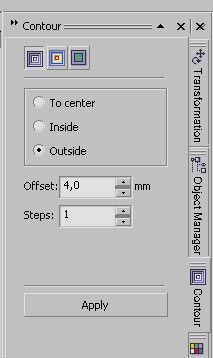
Має вийти щось подібне. Розбиваємо групу контура на окремі криві (Arrange> Break apart або Ctrl + K).
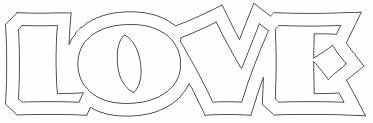
Починаємо працювати з шарами. Залийте внутрішній контур букв бажаним кольором. Виділіть нижню, велику фігуру і залийте її градієнтом (меню градієнтної заливки - F11 або c допомогою Interactive Fill Tool). Видаляємо видиму обведення (А12> Stroke> None).
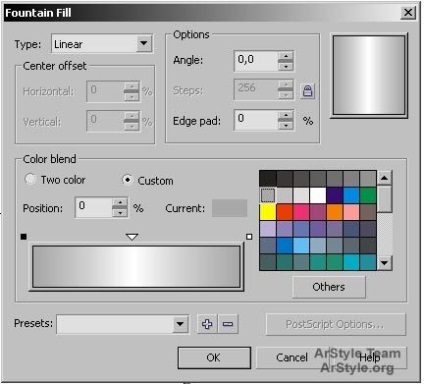
Ці параметри градієнта є приблизними, надалі ви зможете самі регулювати напрямок і кольору заливки, використовуючи Interactive Fill Tool.
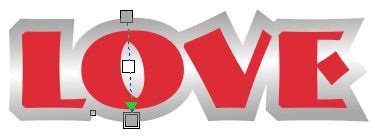
Надаємо обсяг буквах. Дублюємо велику фігуру і маємо в своєму розпорядженні її під усіма іншими. Заливаємо нижню фігуру якимось темним кольором (наприклад, темно-сірим). Злегка зміщуємо її в сторону щодо верхньої, щоб букви здавалися об'ємними.
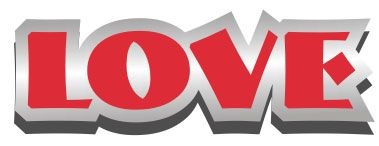
Букви вже нагадують об'ємні, однак виглядають трохи неприродно. Щоб виправити це, потрібно за допомогою Shape Tool (F10) в потрібних місцях "підтягнути" вузли нижньої фігури до кутів верхньої. Якщо поблизу не виявиться відповідного вузла, його можна створити в будь-якій точці кривої подвійним клацанням миші.
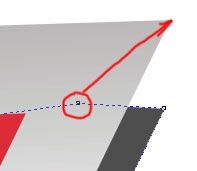
Займемося скляним відблиском на буквах. Тепер нам знову знадобиться Contour Tool. На цей раз застосовуємо його до внутрішньої частини букв. (Contour> Inside, Steps> 1, значення Offset - на ваш розсуд, але краще зовсім невелике, менше, ніж в першому випадку).
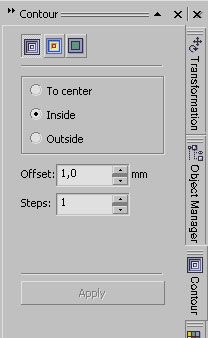
Далі знову "розбиваємо" контур на окремі криві (Arrange> Break apart або Ctrl + K). Виділяємо внутрішню, меншу фігуру і заливаємо її білим.

За допомогою Bezier Tool малюємо довільну криву, що перетинає текст. Про форму цієї кривої не варто піклуватися, вона потрібна тільки як допоміжна.
Виглядає це приблизно так:
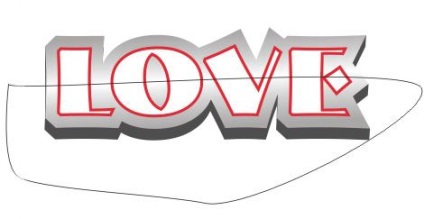
Потім виділяємо одночасно білу фігуру в складі букв і тільки що намальовану криву (щоб виділити кілька фігур одночасно, утримуйте Shift) і обріжте першу, натиснувши кнопку Back Minus Front

Зробимо відблиск прозорим за допомогою інструменту Interactive Transparency